- video
- Blu-ray / DVD
- Utility
-
Gratis verktøy
- På nett gratis
- Vannmerkefjerner gratis på nett
- Butikk
- Ressurs
Tipard M2TS Converter for Mac er den kraftige M2TS-filen konverteringsprogramvare. Den har muligheten til å konvertere M2TS-fil som er innspilt av Sony HDR, Panasonic HDC / AG, Canon, etc. til et populært video / lydformat på Mac. Dessuten kan du redigere video og forbedre effekten.
Tipard M2TS Converter for Mac kan hjelpe deg med å konvertere M2TS-filer til alle vanlige video- og lydformater på din Mac, for eksempel MP4 / WMV / MKV / AVI / MOV / MTS / M4V / FLV / MPEG, MP3 / WAV / FLAC og så videre. Her er trinnene:
Klikk på "Legg til fil (er)" for å legge til M2TS-filen i denne konverteringsprogramvaren. Den lar deg legge til fil (er) og mappe.
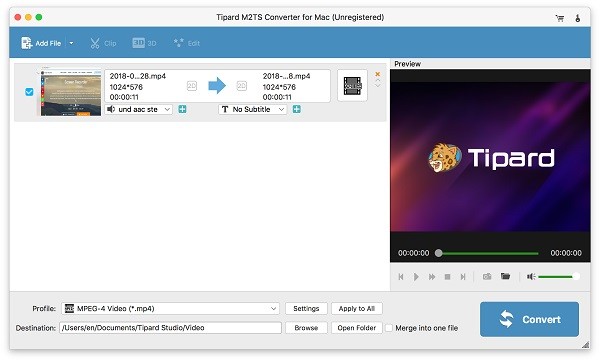
Klikk på "Profil" -pilen, og deretter kan du velge passende format for utdatafilen fra rullegardinlisten.
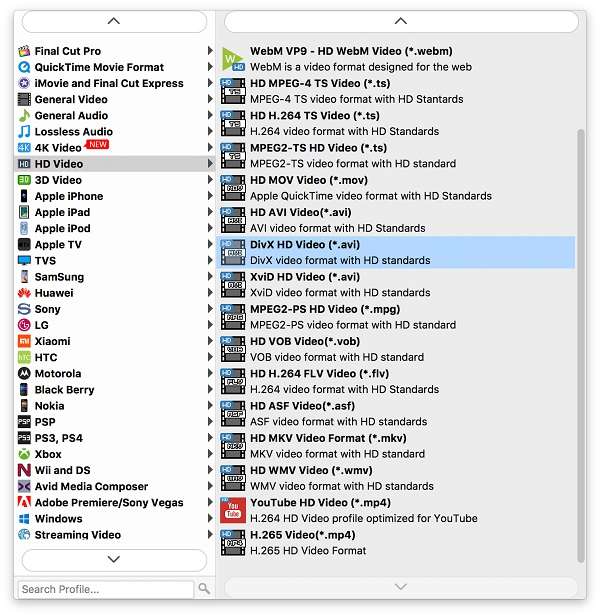
Deretter klikker du på "Konverter" for å starte M2TS-formatkonvertering. Med den avanserte akselerasjonsteknologien sørger den for at konverteringsprosessen blir ferdig på kort tid. Fremdriftslinjen viser deg hele prosentandelen.
Denne utmerkede M2TS konverteringsprogramvaren gir noen grunnleggende alternativer i hovedgrensesnittet. Slike som "Merge", "Remove", "Clear All" og "Properties". Klikk på en av knappene; du kan enkelt få det du vil ha.
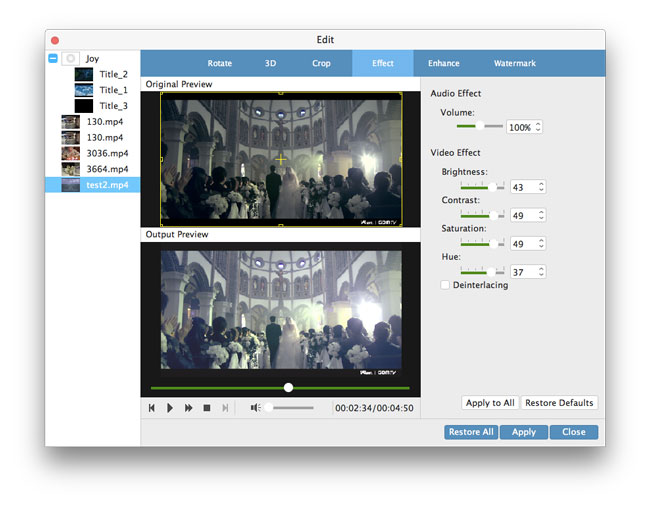
1. Klikk på "Rediger" -knappen og velg "Effekt", og du kan justere "Lysstyrke", "Kontrast", "Metning", "Volum" og "Hue" ved å dra glidebryteren for hver parameter eller skrive inn verdien direkte i tekstområdet.
2. Klikk på "Lyd", og du kan dra skyveknappen for å stille inn videoen.
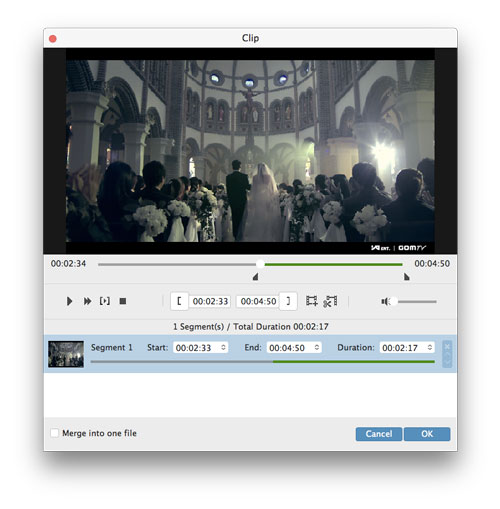
1. Klikk på "Trim" på topplisten.
2. Du kan dra skyveknappen eller legge inn verdien i tekstområdet for å angi start / sluttpunkt og "Varighet".
3. Klikk på "OK" for å lagre videoklippene.
4. Tilbake til hovedgrensesnittet, kan du velge klippene du vil slå sammen. Etter å ha valgt alle klippene du trenger, klikker du på "Merge" for å fusjonere klippene til en ny komplett video.
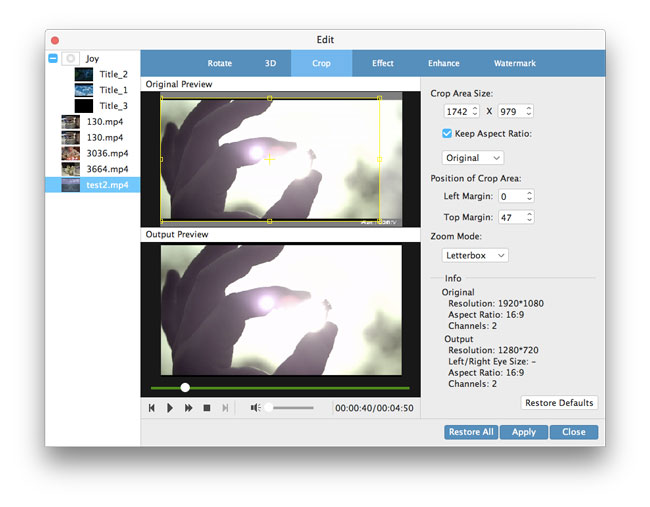
5. Skriv inn "Rediger" -vinduet og klikk på "Beskjær" -knappen, du kan skrive inn verdien i tekstområdet for å justere begge margene. I tillegg er det tillatt å velge aspektforhold og zoommodus.
Takket være den innebygde spilleren kan du forhåndsvise den opprinnelige M2TS og den endelige utgangsvideoen. Klikk på "Spill" for å spille av videoen i forhåndsvisningsvinduet, og du kan ta stillbilder under spillet. Det tatt bildet blir automatisk lagret som JPEG-format.
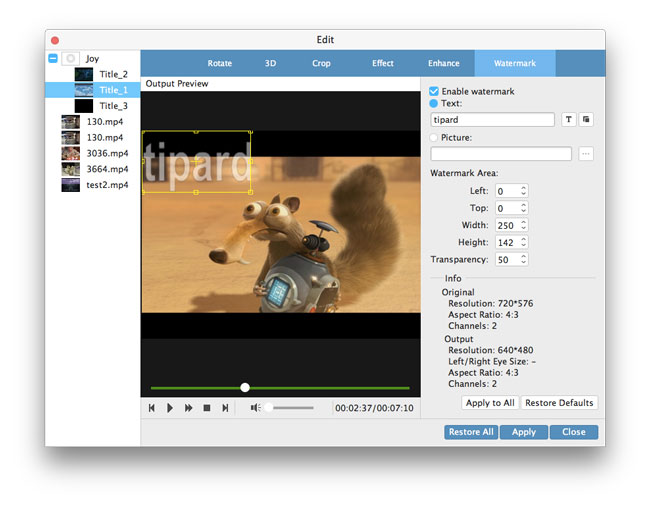
Klikk "Vannmerke" og klikk deretter "Aktiver vannmerke". Du kan legge til tekst eller bilde i utgangsvideoen og administrere vannmerkeens størrelse og posisjon.